access基础教程
- 格式:ppt
- 大小:7.61 MB
- 文档页数:108

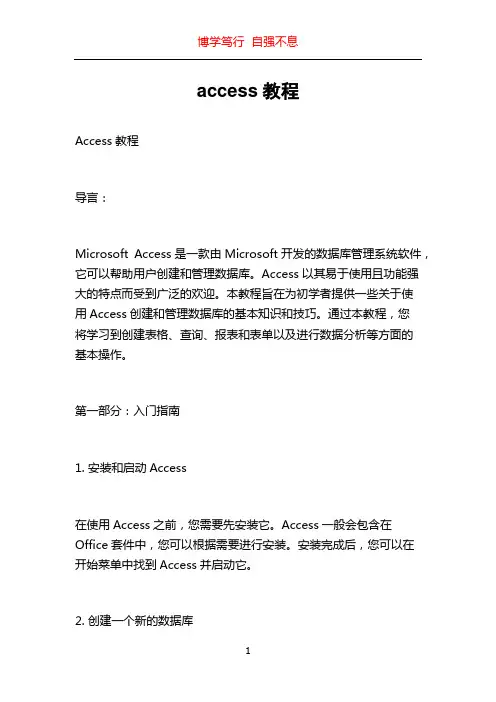
access教程Access教程导言:Microsoft Access是一款由Microsoft开发的数据库管理系统软件,它可以帮助用户创建和管理数据库。
Access以其易于使用且功能强大的特点而受到广泛的欢迎。
本教程旨在为初学者提供一些关于使用Access创建和管理数据库的基本知识和技巧。
通过本教程,您将学习到创建表格、查询、报表和表单以及进行数据分析等方面的基本操作。
第一部分:入门指南1. 安装和启动Access在使用Access之前,您需要先安装它。
Access一般会包含在Office套件中,您可以根据需要进行安装。
安装完成后,您可以在开始菜单中找到Access并启动它。
2. 创建一个新的数据库在Access中,数据库是所有数据的集合。
要创建一个新的数据库,您可以从主界面选择“新建”并指定数据库的位置和名称。
您还可以选择使用模板来加快数据库的创建过程。
3. 创建表格表格是Access数据库中存储数据的基本单位。
在创建表格之前,您需要先定义字段并设置数据类型。
然后,您可以使用“设计视图”来创建表格并添加字段。
表格创建完成后,您可以填充数据并进行数据的添加、修改和删除操作。
第二部分:查询和表达式1. 创建查询查询可以让您从数据库中检索和筛选数据。
Access提供了查询向导来帮助您创建各种类型的查询。
您可以根据需要设置查询的条件、排序规则和结果显示方式。
2. 使用表达式表达式是Access中用于计算和组合数据的工具。
您可以使用表达式来创建计算字段、过滤数据和进行数据的转换。
在表达式中,您可以使用各种运算符和函数来操作数据。
第三部分:报表和表单1. 创建报表报表可以将数据库中的数据以专业和易于理解的方式呈现出来。
在Access中,您可以使用报表向导来创建各种类型的报表。
您可以选择报表设计、布局和样式,并根据需要添加字段和设置条件。
2. 创建表单表单可以简化用户与数据库的交互。
在Access中,您可以使用表单向导来创建各种类型的表单。
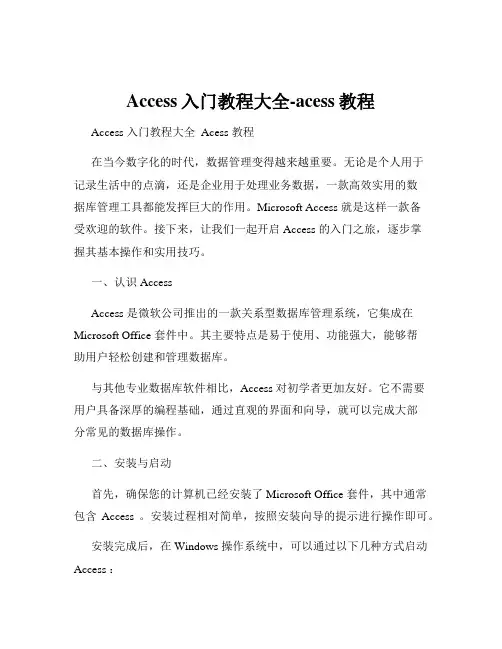
Access入门教程大全-acess教程Access 入门教程大全 Acess 教程在当今数字化的时代,数据管理变得越来越重要。
无论是个人用于记录生活中的点滴,还是企业用于处理业务数据,一款高效实用的数据库管理工具都能发挥巨大的作用。
Microsoft Access 就是这样一款备受欢迎的软件。
接下来,让我们一起开启 Access 的入门之旅,逐步掌握其基本操作和实用技巧。
一、认识 AccessAccess 是微软公司推出的一款关系型数据库管理系统,它集成在Microsoft Office 套件中。
其主要特点是易于使用、功能强大,能够帮助用户轻松创建和管理数据库。
与其他专业数据库软件相比,Access 对初学者更加友好。
它不需要用户具备深厚的编程基础,通过直观的界面和向导,就可以完成大部分常见的数据库操作。
二、安装与启动首先,确保您的计算机已经安装了 Microsoft Office 套件,其中通常包含Access 。
安装过程相对简单,按照安装向导的提示进行操作即可。
安装完成后,在 Windows 操作系统中,可以通过以下几种方式启动Access :1、在“开始”菜单中,找到 Microsoft Office 文件夹,然后点击Access 图标。
2、在桌面上,如果有创建的快捷方式,直接双击即可。
三、创建数据库启动 Access 后,首先要创建一个新的数据库。
有以下几种常见的创建方式:1、空白数据库:这是最基本的创建方式,适合对数据库结构有清晰规划的用户。
2、使用模板:Access 提供了多种预设的模板,如联系人管理、库存管理等,用户可以根据自己的需求选择合适的模板,然后在此基础上进行修改和完善。
创建数据库后,需要为其命名并选择保存的位置。
四、设计数据表数据表是数据库的核心组成部分,用于存储数据。
在设计数据表时,需要考虑以下几个方面:1、字段名称:为每个数据列指定一个清晰、有意义的名称。
2、数据类型:根据数据的性质选择合适的数据类型,如文本、数字、日期等。
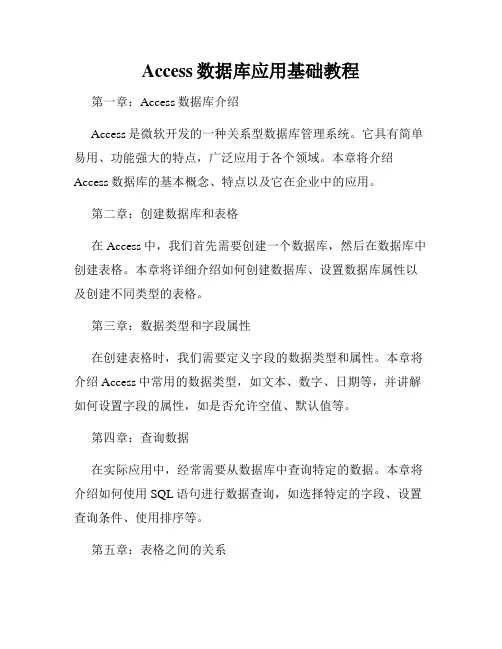
Access数据库应用基础教程第一章:Access数据库介绍Access是微软开发的一种关系型数据库管理系统。
它具有简单易用、功能强大的特点,广泛应用于各个领域。
本章将介绍Access数据库的基本概念、特点以及它在企业中的应用。
第二章:创建数据库和表格在Access中,我们首先需要创建一个数据库,然后在数据库中创建表格。
本章将详细介绍如何创建数据库、设置数据库属性以及创建不同类型的表格。
第三章:数据类型和字段属性在创建表格时,我们需要定义字段的数据类型和属性。
本章将介绍Access中常用的数据类型,如文本、数字、日期等,并讲解如何设置字段的属性,如是否允许空值、默认值等。
第四章:查询数据在实际应用中,经常需要从数据库中查询特定的数据。
本章将介绍如何使用SQL语句进行数据查询,如选择特定的字段、设置查询条件、使用排序等。
第五章:表格之间的关系Access数据库允许创建多个表格,并通过关系来连接这些表格。
本章将介绍如何创建不同类型的表格关系,如一对一、一对多等,并讲解如何使用关系建立查询。
第六章:表单设计与数据输入表单是Access中用于方便用户输入、编辑和查看数据的界面。
本章将介绍如何设计表单,如添加文本框、复选框、下拉列表等控件,并讲解如何为表单添加数据输入验证规则。
第七章:报表生成与打印报表是Access中用于输出数据库中数据的工具。
本章将介绍如何创建报表,如定义报表的布局、设置报表的属性,并讲解如何使用报表向打印机输出数据。
第八章:宏的使用宏是Access中用于自动化操作的一种工具。
本章将介绍如何创建宏,如添加动作、设置条件,并讲解如何使用宏实现一些常见的自动化操作。
第九章:数据导入与导出Access支持与其他数据库和文件格式的数据导入与导出。
本章将介绍如何将数据从Excel、CSV等格式导入到Access数据库中,并讲解如何将Access数据库中的数据导出为其他格式。
第十章:数据库维护与备份数据库的维护和备份是保证数据库安全性和可靠性的重要手段。
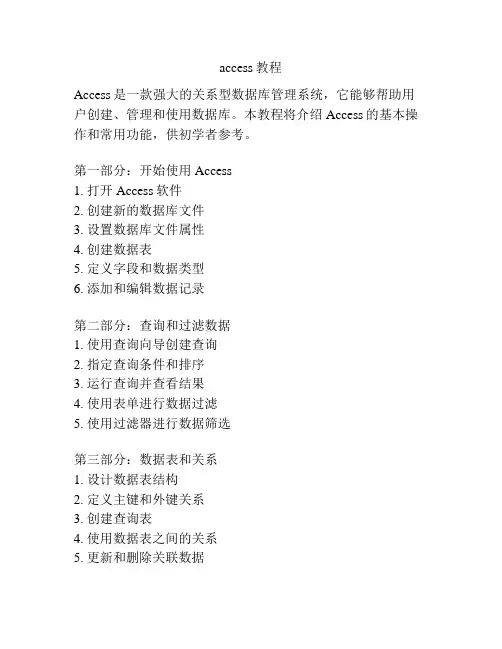
access教程
Access是一款强大的关系型数据库管理系统,它能够帮助用户创建、管理和使用数据库。
本教程将介绍Access的基本操作和常用功能,供初学者参考。
第一部分:开始使用Access
1. 打开Access软件
2. 创建新的数据库文件
3. 设置数据库文件属性
4. 创建数据表
5. 定义字段和数据类型
6. 添加和编辑数据记录
第二部分:查询和过滤数据
1. 使用查询向导创建查询
2. 指定查询条件和排序
3. 运行查询并查看结果
4. 使用表单进行数据过滤
5. 使用过滤器进行数据筛选
第三部分:数据表和关系
1. 设计数据表结构
2. 定义主键和外键关系
3. 创建查询表
4. 使用数据表之间的关系
5. 更新和删除关联数据
第四部分:报表和表单设计
1. 创建基本报表
2. 自定义报表布局和格式
3. 添加报表标题和页眉页脚
4. 创建交互式表单
5. 设计自定义表单模板
第五部分:高级功能和技巧
1. 使用宏自动化操作
2. 创建数据透视表
3. 导入和导出数据
4. 运行SQL查询语句
5. 设置数据库安全性和权限
通过本教程,您将能够熟练地使用Access进行数据库管理和操作。
祝您学习愉快!。

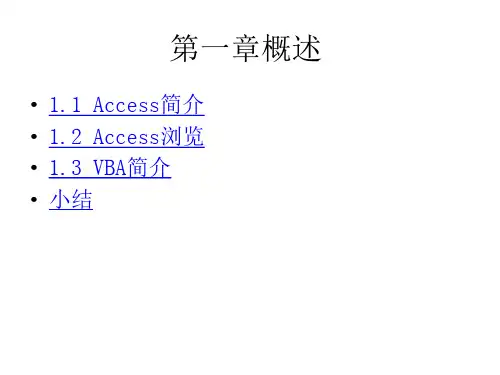

Access教程第一章Access数据库基础◆数据库基础知识及关系数据库管理系统。
◆Access 2003 中文版介绍。
数据库技术产生于60年代末、70年代初,它的出现使计算机应用进入了一个新的时期——社会的每一个领域都与计算机应用发生了联系。
数据库是计算机的最重要的技术之一,是计算机软件的一个独立分支,数据库是建立管理信息系统的核心技术,当数据库与网络通信技术、多媒体技术结合在一起时,计算机应用将无所不在,无所不能。
作为本课程学习的开始,我们首先要了解的是:什么是数据库?什么是数据库管理系统?什么是Access呢?一、数据库的基本知识1.什么是数据库数据库这个词有多种解释,简单的定义是这样的:数据库(DataBase)是结构化数据的集合。
从广义上讲,数据库就是数据或信息的集合,相当于一个数据仓库。
具体来说,数据库是一组经过计算机整理后的数据,在关系数据库中,它由许多数据表组成。
David M.Kroenke关于数据库的定义是:数据库是指自描述的完整记录的集合。
它表达了三层含义:⑴数据库是自描述的。
数据库除了包含用户的源数据以外,还包含关于它本身结构的描述,这个描述称作数据词典(或数据目录、元数据)。
从这个意义上讲,数据库与作为一个自描述的书的集合的图书馆相似:除了书籍以外,图书馆还包含一个描述它们的卡片目录。
⑵数据库是集成记录的集合。
数据的标准结构如下:位—> 字节—> 域—> 记录—> 文件, 按这种模式说,文件组合成数据库是非常诱人的,但却无法深入,数据库将包含四种数据:用户数据文件、元数据、索引、应用元数据。
用户数据大多表示为表格,称之为数据表,它存放了用户的各种有用资料和数据。
例如:元数据是关于用户数据的结构的描述,称之为系统表。
例如:索引数据改进了数据库的性能和可访问性,称之为概括数据。
例如:应用元数据用来存储用户表格、报表、查询、媒体数据和其它形式的应用组件。
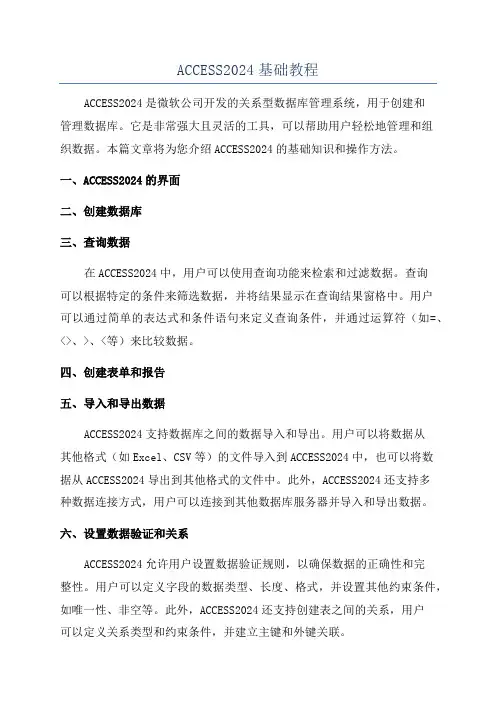
ACCESS2024基础教程ACCESS2024是微软公司开发的关系型数据库管理系统,用于创建和管理数据库。
它是非常强大且灵活的工具,可以帮助用户轻松地管理和组织数据。
本篇文章将为您介绍ACCESS2024的基础知识和操作方法。
一、ACCESS2024的界面二、创建数据库三、查询数据在ACCESS2024中,用户可以使用查询功能来检索和过滤数据。
查询可以根据特定的条件来筛选数据,并将结果显示在查询结果窗格中。
用户可以通过简单的表达式和条件语句来定义查询条件,并通过运算符(如=、<>、>、<等)来比较数据。
四、创建表单和报告五、导入和导出数据ACCESS2024支持数据库之间的数据导入和导出。
用户可以将数据从其他格式(如Excel、CSV等)的文件导入到ACCESS2024中,也可以将数据从ACCESS2024导出到其他格式的文件中。
此外,ACCESS2024还支持多种数据连接方式,用户可以连接到其他数据库服务器并导入和导出数据。
六、设置数据验证和关系ACCESS2024允许用户设置数据验证规则,以确保数据的正确性和完整性。
用户可以定义字段的数据类型、长度、格式,并设置其他约束条件,如唯一性、非空等。
此外,ACCESS2024还支持创建表之间的关系,用户可以定义关系类型和约束条件,并建立主键和外键关联。
七、数据安全和权限管理ACCESS2024提供了丰富的数据安全和权限管理功能,用户可以设置数据库和表的密码保护,以防止未经授权的访问和修改。
用户可以创建用户和用户组,并为其分配不同的权限,以限制其对数据库对象的访问和操作。
总结:本篇文章介绍了ACCESS2024的基础知识和操作方法,包括数据库的创建、查询数据、创建表单和报告、导入和导出数据、设置数据验证和关系以及数据安全和权限管理。
ACCESS2024是一款强大且灵活的数据库管理工具,用户可以利用它来管理和组织数据,并通过查询、报告和表单等方式对数据进行分析和展示。
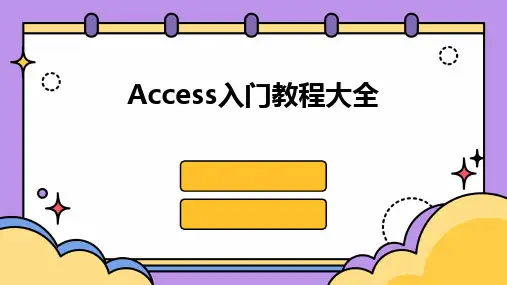
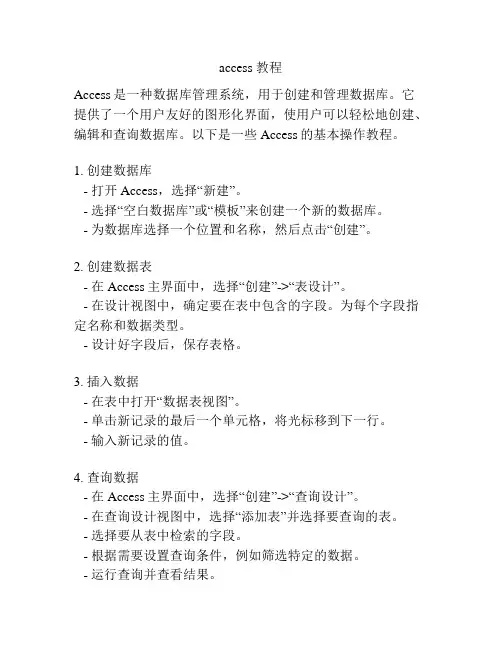
access 教程Access是一种数据库管理系统,用于创建和管理数据库。
它提供了一个用户友好的图形化界面,使用户可以轻松地创建、编辑和查询数据库。
以下是一些Access的基本操作教程。
1. 创建数据库- 打开Access,选择“新建”。
- 选择“空白数据库”或“模板”来创建一个新的数据库。
- 为数据库选择一个位置和名称,然后点击“创建”。
2. 创建数据表- 在Access主界面中,选择“创建”->“表设计”。
- 在设计视图中,确定要在表中包含的字段。
为每个字段指定名称和数据类型。
- 设计好字段后,保存表格。
3. 插入数据- 在表中打开“数据表视图”。
- 单击新记录的最后一个单元格,将光标移到下一行。
- 输入新记录的值。
4. 查询数据- 在Access主界面中,选择“创建”->“查询设计”。
- 在查询设计视图中,选择“添加表”并选择要查询的表。
- 选择要从表中检索的字段。
- 根据需要设置查询条件,例如筛选特定的数据。
- 运行查询并查看结果。
5. 更新和删除数据- 在表或查询结果中,选择要更新或删除的记录。
- 点击“编辑”->“更新”或“删除”。
- 输入新值或确认删除操作。
6. 创建报表- 在Access主界面中,选择“创建”->“报表设计”。
- 选择要包含在报表中的表和字段。
- 设计和格式化报表。
可以添加标题、页眉、页脚和组织数据的布局。
- 预览和打印报表。
这些是Access的基本操作。
通过这些教程,您将能够熟练地使用Access创建和管理数据库,并进行查询和报表生成。
这将有助于您更有效地组织和分析数据。
Access软件的基本使用教程Access是微软公司推出的一款数据库管理软件,它是微软Office套件的一部分。
Access可以用来创建和管理数据库,包括建立数据库表、查询数据库信息、设计报表和表单等功能。
Access的使用相对简单,但是功能强大,可以满足不同用户的各种需求。
本文将介绍Access的基本使用教程,帮助读者快速入门和掌握该软件的基本操作。
一、Access的安装和启动1.下载和安装Access首先,我们需要下载并安装Access软件。
Access通常是作为Office套件的一部分提供的,所以只需要安装Office套件即可获得Access。
用户可以直接从微软官网下载Office套件安装包,根据提示完成安装过程即可。
2.启动Access安装完成后,我们可以在开始菜单或桌面上找到Access的图标,双击图标即可启动Access软件。
二、创建新的数据库1.创建新的数据库启动Access后,我们首先需要创建一个新的数据库。
在Access启动界面上,选择“新建”,然后选择“空白数据库”,填写数据库名字和保存路径,点击“创建”按钮即可创建一个新的数据库文件。
2.导入外部数据除了创建新的数据库,Access还支持导入外部数据来创建新的数据库。
用户可以选择“外部数据”选项卡,然后选择导入的数据来源,比如Excel、文本文件等,按照提示完成数据导入过程即可。
三、数据库表的设计和管理1.创建新的表在新建的数据库中,我们可以创建新的表来存储数据。
选择“新建”选项卡,然后选择“表格设计”或“表格视图”,按照提示填写数据字段和类型,即可创建新的表格。
2.编辑表格结构创建好表格后,我们还可以对表格的结构进行编辑和管理,包括添加新的字段、修改字段类型、设置主键等操作。
在表格视图中,双击字段名即可编辑字段属性。
3.添加数据创建好表格后,我们可以向表格中添加数据。
选择表格视图,点击“新建记录”按钮,在新建记录的编辑框中填写数据,点击保存按钮即可向表格中添加新的数据记录。
Access数据库管理入门教程第一章:什么是Access数据库管理Access数据库管理是一门涉及创建、维护和管理关系型数据库的技术。
Access是一款由微软公司开发的数据库管理系统软件,它具有简单易用、功能强大等特点,广泛应用于各个行业和领域。
1.1 关系型数据库的基本概念关系型数据库是指采用结构化数据模型的数据库系统。
其基本特点是数据被组织为二维表格的形式,通过表格之间的关联来实现数据的存储和查询。
1.2 数据库管理系统的作用数据库管理系统(DBMS)是一种软件,它用于管理数据库的创建、维护、查询和更新等操作。
数据库管理系统可以提供高效的数据存储和访问机制,简化用户对数据库的操作。
第二章:Access数据库的安装与配置在开始使用Access数据库之前,首先需要进行安装和配置相关环境。
本章将介绍Access数据库的安装和配置过程。
2.1 下载和安装Access数据库从微软官方网站上下载Access数据库的安装包,并按照安装向导的提示进行安装。
2.2 配置数据库连接在安装完成后,需要配置数据库连接信息,包括数据库名称、用户名和密码等。
这些信息将用于后续的数据库访问操作。
第三章:Access数据库的数据建模数据建模是数据库管理中的重要一环,它用于规划和设计数据库中的表结构以及各表之间的关系。
本章将介绍Access数据库的数据建模方法。
3.1 设计数据库表格根据实际业务需求,使用Access提供的数据建模工具,设计数据库中的表格。
表格的设计应当符合规范化原则,确保数据的一致性和完整性。
3.2 定义字段和数据类型在每个表格中,需要定义相应的字段和字段的数据类型。
字段的数据类型包括文本、数字、日期/时间、布尔值等。
第四章:Access数据库的数据操作数据操作是数据库管理的核心内容,包括数据的插入、删除、修改和查询。
本章将介绍Access数据库的数据操作方法。
4.1 数据的插入与删除通过Access提供的表格视图和表单视图,可以方便地插入和删除数据库中的数据。
Access软件的基本使用教程导言Access是由Microsoft开发的一款关系型数据库管理系统软件,它可以用来创建数据库、存储数据和查询数据。
Access在公司和个人中被广泛使用,以它的易用性和功能强大而著称。
本教程将教你如何使用Access软件来创建和管理数据库。
第一部分:安装和打开Access软件1.安装Access软件首先,你需要获取Access软件的安装文件。
你可以从Microsoft 官方网站或其他合法渠道下载到Access软件的安装程序。
双击安装程序,按照提示一步一步完成软件的安装过程。
2.打开Access软件安装完成后,你可以在桌面或开始菜单中找到Access的图标。
双击图标即可打开Access软件。
第二部分:创建数据库1.创建新数据库当你打开Access软件后,可以选择在“开始”页面上点击“新建”按钮,然后选择“空白数据库”,接着在弹出的对话框中输入数据库的名称和存储位置,最后点击“创建”按钮即可创建一个新的数据库。
2.使用数据库模板创建数据库除了创建空白数据库,Access还提供了多种数据库模板供用户选择。
用户可以根据自己的实际需求选择相应的模板,然后按照提示进行操作即可创建一个具有基本结构的数据库。
第三部分:设计数据库表结构1.新建表在创建好数据库后,用户需要新建表来存储数据。
在“创建”选项卡中,点击“表格设计”按钮即可打开表格设计视图,然后在视图中输入表中的字段名称和数据类型。
2.设置字段属性在设计表格时,用户还可以设置字段的属性,比如数据类型、默认值、主键等。
这些属性可以帮助用户更好地控制表中数据的输入和修改。
3.设计表的关系如果数据库中有多个表,那么这些表之间可能存在一定的关系。
在Access中,用户可以通过创建外键字段来建立不同表之间的关系,从而实现数据的关联查询和修改。
第四部分:插入和管理数据1.插入数据在设计好表结构后,用户可以在表格中插入数据。
在“表格”选项卡中,用户可以选择“数据表视图”,然后直接在表格中输入数据或者粘贴数据。
Access数据库入门指南数据库是现代信息管理的重要工具之一,它可以帮助我们有效地存储、管理和检索大量的数据。
Access数据库是一种常用的关系型数据库管理系统(RDBMS),它提供了用户友好的界面和强大的功能,使得用户可以轻松创建、管理和操作数据库。
本文将为您提供Access数据库的入门指南,帮助您快速上手并熟练运用该工具。
1. 安装和启动Access数据库首先,您需要先下载和安装Access数据库软件。
安装完成后,双击桌面上的Access图标即可启动软件。
在打开的窗口中,您可以选择创建一个新的数据库或打开一个已有的数据库文件。
2. 创建数据库和表格在Access中,数据库由多个表格组成。
每个表格用于存储一类相关的数据。
在创建数据库时,您可以通过“新建表格”选项来创建一个空的表格,然后定义表格的字段和数据类型。
您可以为字段设置主键、索引等约束条件,以确保数据的完整性和准确性。
3. 添加数据创建表格后,您可以开始添加数据。
可以通过直接在表格中输入数据的方式,也可以通过导入外部文件的方式添加数据。
在输入数据时,请确保数据的格式正确,并遵循数据库设计的规范。
4. 查询数据Access提供了强大的查询功能,可以帮助您从数据库中检索符合特定条件的数据。
您可以使用查询设计器来创建查询,选择要检索的字段和条件,并设置排序、过滤等选项。
查询结果可以直接显示在查询结果窗口中,也可以导出为其他文件格式。
5. 更新和删除数据在数据库中,数据可能会随着时间的推移发生变化。
Access提供了更新和删除数据的功能,使您可以轻松修改和删除已有的数据记录。
只需选择要更新或删除的记录,并进行相应操作即可。
6. 数据报表数据报表是一种方便展示和呈现数据的方式。
在Access中,您可以使用报表设计器来创建各种样式和格式的报表。
您可以选择要包含的字段和数据,并进行排序、分组等操作。
生成的报表可以输出为打印版或电子版,以满足不同的需求。
轻松学习MicrosoftAccess数据库第一章:Microsoft Access数据库入门Microsoft Access是一种广泛使用的关系型数据库管理系统(RDBMS),它是微软公司的产品之一。
通过Access,用户可以创建和管理数据库,并使用各种工具和功能来处理数据。
1.1 Access的基本概念- 数据库:数据库是一个包含表、查询、表单和报告等对象的集合。
它用于存储、管理和查询数据。
- 表:表是数据的集合,它由行和列组成。
每行代表一个记录,每列代表一个字段。
- 查询:通过查询,用户可以从表中检索和显示特定的数据。
- 表单:表单用于创建和修改数据的界面。
- 报告:报告可以根据表或查询的内容生成格式化的输出。
1.2 安装和启动Access- 安装:可以从微软官方网站下载Access,并按照安装向导完成安装过程。
- 启动:安装完成后,可以从开始菜单或任务栏的Access图标启动程序。
第二章:创建和管理数据库2.1 创建数据库- 新建数据库:打开Access后,选择新建空白数据库或使用模板创建新数据库。
- 命名数据库:为数据库命名,并选择保存位置。
2.2 创建表- 设计表:定义表的字段和数据类型。
可以设置字段的属性和约束。
- 输入数据:根据表的结构,逐条输入或导入数据。
2.3 创建查询、表单和报告- 查询:通过查询向数据库提问并获取特定的数据结果。
- 表单:设计表单界面,用于方便地输入、修改和查看数据。
- 报告:创建格式化的报告,用于展示数据库中的数据。
第三章:数据操作和查询3.1 添加、修改和删除数据- 添加数据:使用表单或表格视图向表中添加新记录。
- 修改数据:通过表单或查询结果对数据进行修改。
- 删除数据:选中要删除的记录,通过删除命令或键盘删除。
3.2 查询数据- 简单查询:基于一个或多个条件从表中筛选数据。
- 参数查询:提供用户输入参数,根据参数查询数据。
- 汇总查询:对数据进行计算和统计,并生成结果。
Access数据库基础操作Access数据库是微软公司的一套关系型数据库管理系统。
该数据库系统提供了一系列功能强大、使用方便的工具,允许用户在其中创建、存储、修改和查询他们的数据。
本文将从以下四个方面介绍Access数据库的基础操作:创建数据库、创建表、数据输入和查询数据。
一、创建数据库在Access中创建数据库是默认操作,只需打开Access程序,从主菜单栏选择“文件”,选择“新建”并在弹出的窗口中选择“空白数据”即可创建一个新的数据库。
用户可以选择在弹出窗口中输入数据库名称、选择保存的位置和文件格式。
Access支持多种文件格式(如.accdb、.mdb等),可以根据自己的需求进行选择。
二、创建表在Access中,表是一个非常重要的组件。
表是一些相关数据组成的集合,是数据库中存储数据的最基本的形式。
在Access中,用户可以轻松地创建表,只需单击“表设计”按钮并输入相应的列(字段)名和数据类型即可。
在创建一个新表之前,用户需要考虑一些关键因素。
例如,表必须有一个主键(Primary Key),用于标识每个数据行的唯一性。
用户可以选择将某个字段设置为主键,如果该字段不存在唯一值,可以使用多个字段作为复合主键。
此外,用户还可以添加字段的默认值、数据格式和表级别的验证规则等。
三、数据输入在插入数据之前,用户需要确保所插入的数据与表定义相符合。
如果出现不允许的数据类型、数据丢失等错误,Access会提示并拒绝插入数据。
在输入数据时,用户可以使用下拉列表、复选框等控件类型,使访问更加方便。
如果需要添加大量的数据,Access的内置数据导入功能可以大大提高数据导入的效率。
用户可以从Excel、文本文件或其他Access数据库中导入数据。
四、查询数据在Access中,数据查询是非常重要的。
利用查询功能可以快速找到需要的数据,而不需要手动浏览整个数据库表。
用户可以在“查询”视图中构建查询,并选择要显示的字段和筛选条件。